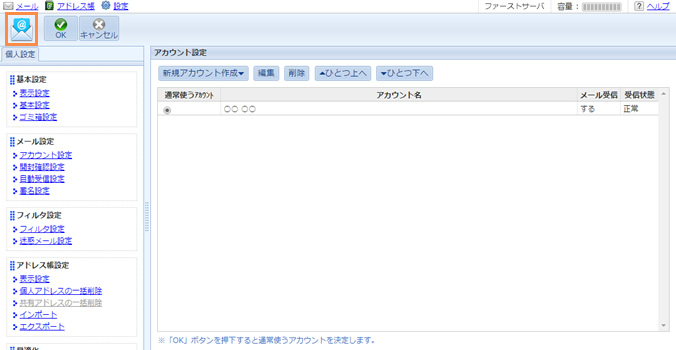メールソフトの設定
desknet's NEO V2.0 設定内容の確認/変更
掲載バージョン : desknet's NEO V2.0 R2.1
ご利用にあたって
- desknet's NEO の「ウェブメール」の機能を利用して、Zenlogic 上で運用しているメールを受信するための設定をご案内します。
- 本ページの方法で受信されたメールは、desknet's NEO を運用しているサーバー上に蓄積され、ディスク容量超過やサーバー負荷の原因となりますので、必ず定期的に削除してください。
設定内容の確認/変更手順
Zenlogicへのサーバーの乗換えなどの際に、desknet's NEO V2.0ですでに設定済みのサーバー情報などを確認したり、設定内容を変更する場合は、以下の手順で実施してください。
1設定メニューへのアクセス
desknet's NEO にログインし、画面上部のメニューから「ウェブメール」をクリックします。
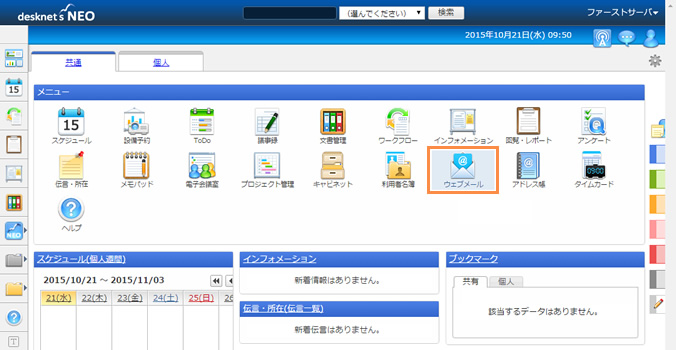
2メール設定画面へのアクセス
メール一覧画面上部の「設定」をクリックします。
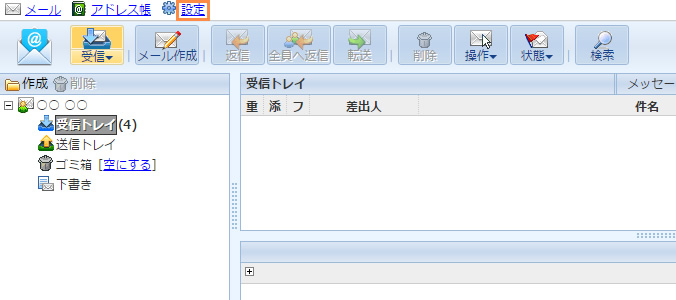
「個人設定」画面の「メール設定」→「アカウント設定」をクリックします。
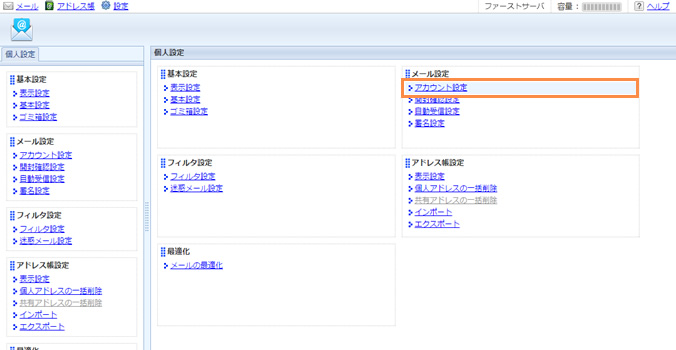
3対象アカウントの選択
アカウント設定画面で設定を確認/変更したいアカウントを選択し、「編集」ボタンをクリックします。
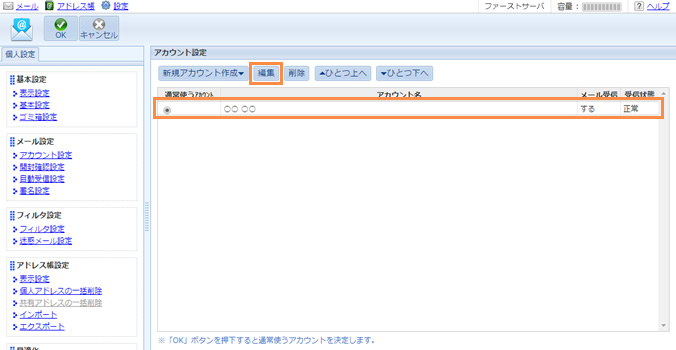
4各種情報の設定
各項目を入力/選択し、画面最下部の「OK」ボタンをクリックします。
1つの画面ですべての設定を行います。
基本設定
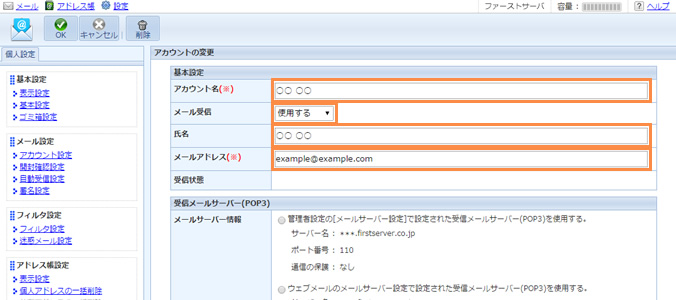
| アカウント名 | アカウントの設定名称を入力 |
|---|---|
| メール受信 | 【使用する】を選択 |
| 氏名 |
お客様のお名前など ※ メールのFromに表示されます |
| メールアドレス | メールアカウント@設定ドメイン名 |
受信メールサーバー(POP3)
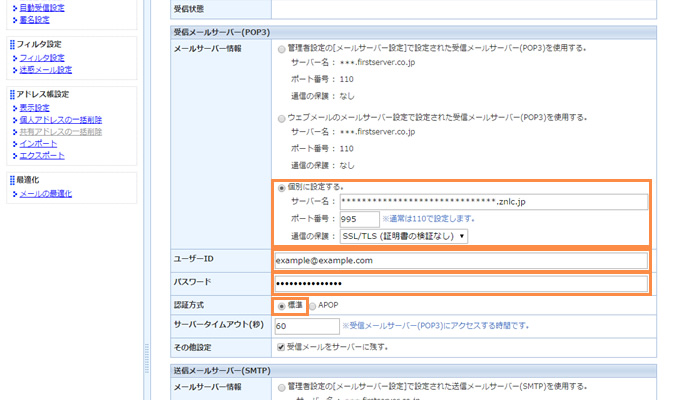
| メールサーバー情報 | 【個別に設定する】を選択 | ||
|---|---|---|---|
| 暗号化を ご利用の場合 |
サーバー名 |
標準ドメイン名(Zenlogic提供) |
|
| ポート番号 | 995 | ||
| 通信の保護 | 【SSL/TLS(証明書の検証なし)】を選択 | ||
| 暗号化を ご利用でない 場合 |
サーバー名 |
設定ドメイン名 |
|
| ポート番号 | 110 | ||
| 通信の保護 | 【なし】を選択 | ||
| ユーザーID | メールアカウント@設定ドメイン名 |
|---|---|
| パスワード | メールアドレスに対するパスワード |
| 認証方式 | 【標準】を選択 |
送信メールサーバー(SMTP)
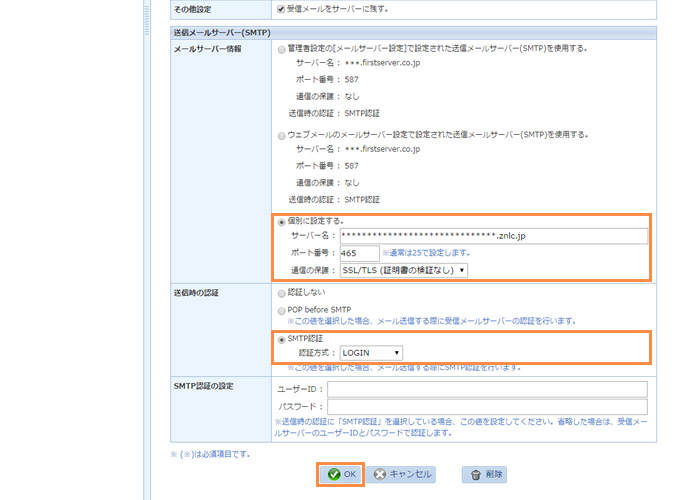
| メールサーバー情報 | 【個別に設定する】を選択 | ||
|---|---|---|---|
| 暗号化を ご利用の場合 |
サーバー名 | 標準ドメイン名(Zenlogic提供) | |
| ポート番号 | 465 | ||
| 通信の保護 | 【SSL/TLS(証明書の検証なし)】を選択 | ||
| 暗号化を ご利用でない 場合 |
サーバー名 |
設定ドメイン名 |
|
| ポート番号 | 587 | ||
| 通信の保護 | 【なし】を選択 | ||
| 送信時の認証 | 【SMTP認証】を選択 | |
|---|---|---|
| 認証方式 | 【LOGIN】を選択 | |
| SMTP認証の設定 | 設定不要です | |
5設定完了
設定が正常に完了したら、「アカウント設定」に戻ります。
画面左上のメールアイコンをクリックすると、メールの一覧画面に戻ります。